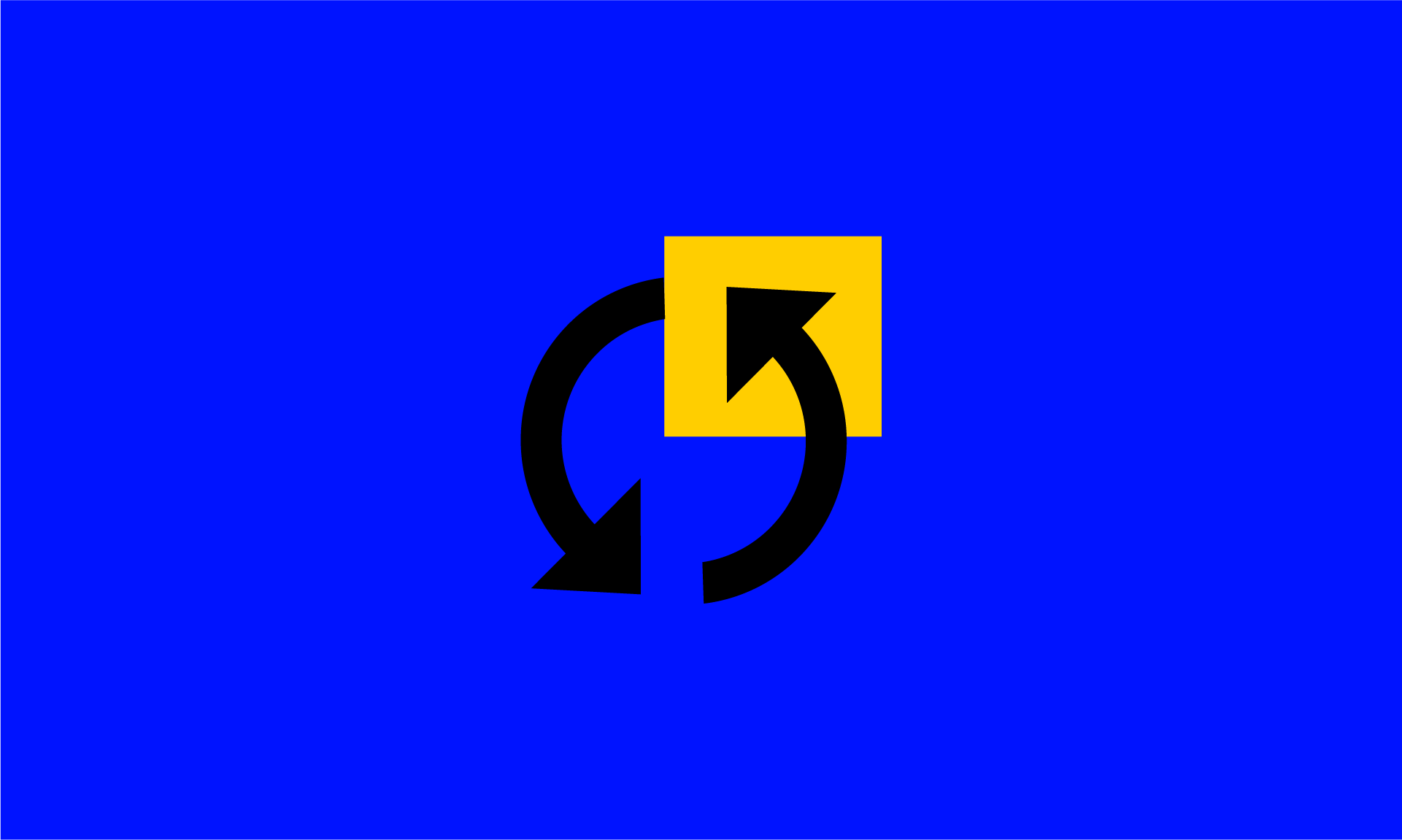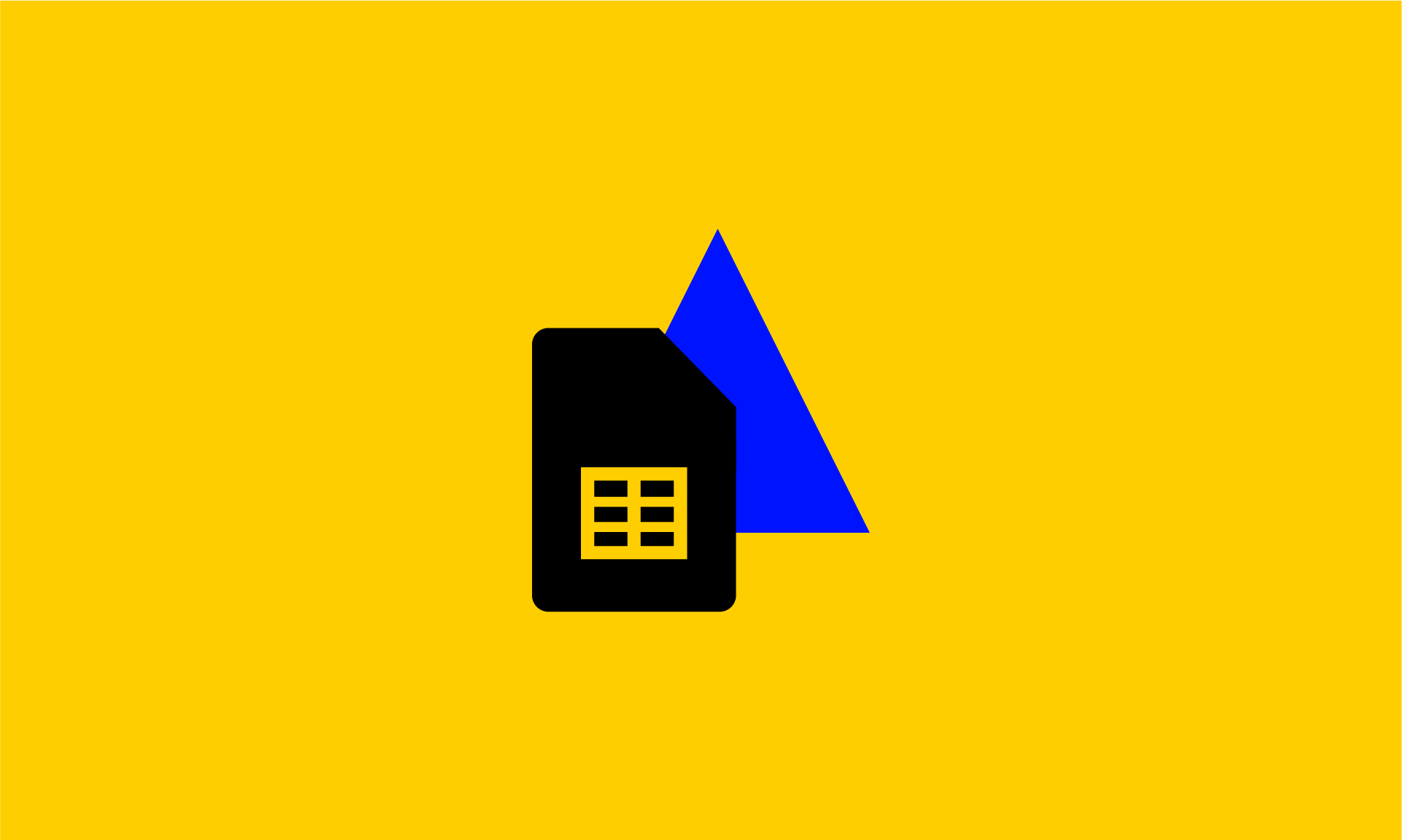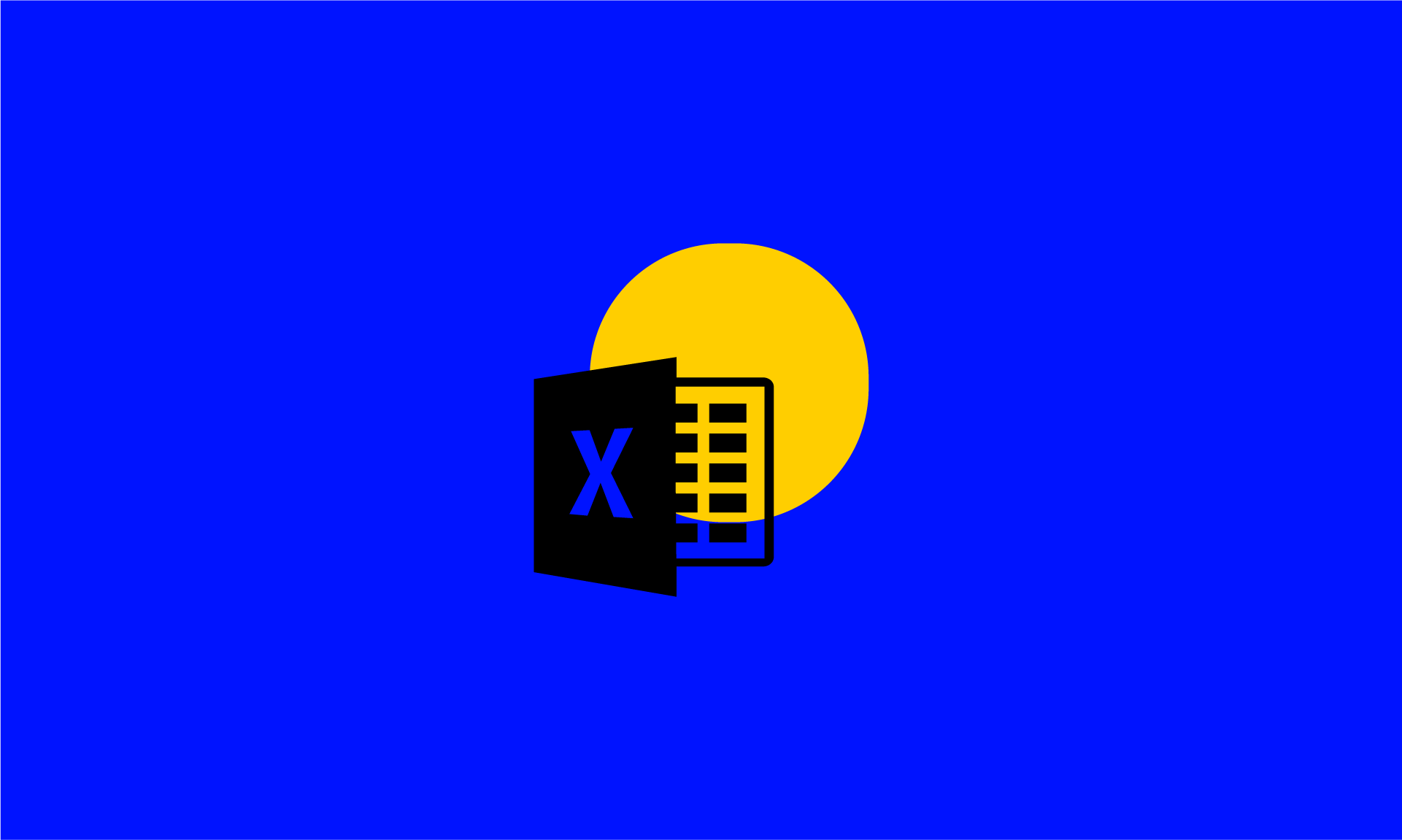Introduction — Pourquoi automatiser vos tâches marketing avec Google Sheets ?
Entre le reporting d’acquisition, la gestion de calendriers éditoriaux, et la surveillance des budgets pub, les marketeurs jonglent chaque semaine avec une myriade de tâches répétitives et chronophages. Et la majorité de ces tâches transitent par un outil déjà bien ancré dans les habitudes des équipes : Google Sheets.
Mais ce que peu de professionnels réalisent, c’est que Google Sheets est bien plus qu’un simple tableur. Avec ses capacités d’automatisation, il peut devenir un véritable hub opérationnel, capable de centraliser, transformer et distribuer l’information… sans coder (ou presque). Les automatisations Google Sheets Marketing permettent de transformer un document “manuel” en machine de guerre opérationnelle, réduisant drastiquement les erreurs, accélérant la production de rapports, et facilitant la collaboration inter-équipes.
Ce guide a pour ambition de te faire passer à la vitesse supérieure. Tu y trouveras :
-
Des cas concrets d’automatisations marketing directement applicables ;
-
Des recettes Apps Script prêtes à l’emploi ;
-
Des astuces no-code basées sur les fonctions natives de Google Sheets ;
-
Une méthodologie complète de déploiement, de la conception à la maintenance.
Tu n’auras plus besoin d’attendre qu’une équipe data soit disponible ou d’investir dans une plateforme tierce onéreuse. En quelques heures, tu peux industrialiser tes processus marketing. C’est le moment d’éliminer les tâches à faible valeur ajoutée pour libérer du temps sur ce qui compte vraiment : l’analyse, la stratégie, et la croissance.
Pourquoi automatiser Google Sheets pour vos tâches marketing ?
Si tu passes plus de 30 minutes par jour sur des tableurs, tu as tout intérêt à automatiser. Voici pourquoi les automatisations Google Sheets marketing ne sont pas un simple gadget, mais un véritable accélérateur de performance :
⏱️ 1. Un gain de temps massif
Les équipes marketing peuvent réduire le temps passé sur certaines tâches de 50 à 90 %. Par exemple :
- Générer un reporting hebdo automatiquement plutôt que de copier-coller manuellement des chiffres.
- Créer des alertes pour anomalies de performance (ex : CTR en chute libre).
- Réconcilier plusieurs sources de données (Ads, CRM, GA4) via une feuille centralisée.
✅ 2. Une fiabilité accrue
Finis les copier-coller hasardeux et les formules qui cassent à chaque modification. Une automatisation bien pensée réduit drastiquement les erreurs humaines. Tu peux intégrer des contrôles qualité (ex. doublons, champs manquants, incohérences de devises) qui tournent automatiquement à chaque mise à jour.
🧪 3. Itération rapide
Besoin de tester un nouveau KPI ou un modèle de scoring ? Google Sheets permet de faire du prototypage rapide, sans attendre la mise en production d’un dashboard dans un outil complexe. Tu peux itérer, tester, et améliorer en temps réel.
🧑🤝🧑 4. Une collaboration intégrée
Sheets permet à plusieurs utilisateurs de travailler en parallèle, tout en conservant l’historique des modifications, les commentaires, et des droits personnalisés. C’est bien plus fluide que de devoir exporter des CSV, importer dans un outil BI, puis rediffuser.
💰 5. Des coûts maîtrisés
Google Sheets est déjà dans votre stack. Inutile de payer un outil supplémentaire ou d’attendre un budget. En optimisant ce que tu as déjà, tu augmentes la productivité sans alourdir les coûts.
En résumé ? Automatiser dans Sheets, c’est travailler plus intelligemment, pas plus durement. Et tu vas voir dans les sections suivantes comment y parvenir concrètement.
Découvrez notre article Google Sheets c’est quoi ? Définition et guide complet
Panorama des options d’automatisation dans Google Sheets
Fonctions avancées et formules intelligentes
Tu n’as pas besoin d’être développeur pour automatiser. Google Sheets regorge de fonctions puissantes qui, bien combinées, permettent d’automatiser une large partie des opérations marketing.
Voici un aperçu des plus utiles :
- ARRAYFORMULA : applique une formule à toute une colonne d’un coup ;
- QUERY : véritable langage SQL pour filtrer, trier, agréger des données ;
- FILTER : extrait des lignes selon des conditions spécifiques ;
- UNIQUE, SPLIT, TEXTJOIN : manipulation avancée de textes ou de listes ;
- REGEXREPLACE / REGEXMATCH / REGEXEXTRACT : parfait pour standardiser les UTM ;
- IMPORTRANGE : fusionne plusieurs feuilles Google ;
- IMPORTXML : scrape léger (attention à sa stabilité).
Ces fonctions Google Sheets permettent de bâtir des rapports dynamiques, des contrôles automatiques, et même de transformer Sheets en mini-base de données marketing. Exemple concret : tu peux créer un dashboard qui alerte automatiquement si ton CPC dépasse ton seuil cible, simplement avec une mise en forme conditionnelle + une formule QUERY bien pensée.
Même sans Apps Script, ces outils t’offrent déjà un niveau d’automatisation avancé.
Tu veux en savoir plus sur les formules Google Sheets ? Je t’ai fait mon top 10 des Formules Google Sheets Incontournables pour le Marketing
Automatisations avec Google Apps Script
Pour aller plus loin, tu peux activer Apps Script, le langage JavaScript embarqué dans Google Sheets. C’est là que les automatisations Google Sheets marketing prennent toute leur puissance.
Tu peux :
- Lancer une tâche toutes les heures ou tous les jours (déclencheurs time-based) ;
- Réagir à une modification en direct (onEdit) ;
- Appeler des APIs externes (Google Ads, Meta, Hubspot…) ;
- Envoyer des alertes Slack ou e-mails automatiquement ;
- Recevoir des webhooks entrants (formulaire, Zapier, CRM) ;
- Stocker tes secrets (API keys, seuils) dans PropertiesService.
Exemple :
function pushSlack(message) {
const webhook = PropertiesService.getScriptProperties().getProperty('SLACK_WEBHOOK');
const payload = JSON.stringify({ text: message });
UrlFetchApp.fetch(webhook, { method: 'post', contentType: 'application/json', payload });
}
Tu peux ainsi automatiser le suivi de budget, envoyer une alerte si ton ROAS chute, ou même router automatiquement des leads entrants. C’est puissant, évolutif, et souvent suffisant pour des projets intermédiaires sans recourir à un développeur à temps plein.
Connecteurs et intégrations marketing
Google Sheets peut se connecter à de nombreux outils marketing, soit via add-ons, soit par API ou via des plateformes comme Zapier.
Parmi les intégrations courantes :
- CRM : Salesforce, Hubspot, Pipedrive…
- Publicité : Google Ads, Meta, LinkedIn Ads…
- E-mailing : Mailchimp, Sendinblue…
- Data viz : Looker Studio connecté à Sheets ou BigQuery
Autre option : Connected Sheets, qui permet à Sheets d’interroger BigQuery directement. C’est idéal pour les bases de données massives, avec actualisation planifiée.
Enfin, les add-ons du Marketplace Google Workspace permettent de brancher Sheets à presque n’importe quelle stack. Tu peux ainsi bâtir un workflow marketing automatisé sans quitter ton tableur.
function pushSlack(message) {
const webhook = PropertiesService.getScriptProperties().getProperty('SLACK_WEBHOOK');
const payload = JSON.stringify({ text: message });
UrlFetchApp.fetch(webhook, { method: 'post', contentType: 'application/json', payload });
}
Tu peux ainsi automatiser le suivi de budget, envoyer une alerte si ton ROAS chute, ou même router automatiquement des leads entrants. C’est puissant, évolutif, et souvent suffisant pour des projets intermédiaires sans recourir à un développeur à temps plein.
5 Cas pratiques d’automatisations Google Sheets marketing
Reporting acquisition multi-canaux
Tu en as assez de collecter chaque semaine tes données Google Ads, Facebook Ads, SEO et CRM à la main ? L’un des cas les plus parlants pour les automatisations Google Sheets marketing, c’est le reporting d’acquisition multi-canaux.
Avec Apps Script et quelques fonctions avancées, tu peux créer un tableau de bord qui :
- Consolide automatiquement les données de dépenses, clics, conversions, revenus par source ;
- Calcule des indicateurs clés comme le ROAS, le CAC ou le CTR ;
- Génère un rapport PDF ou envoie un e-mail récapitulatif chaque semaine ;
- Déclenche des alertes si certains seuils sont franchis (ex. CPC > budget journalier).
Exemple de scénario :
- Une fonction Apps Script appelle l’API Google Ads toutes les nuits (via UrlFetchApp).
- Les données sont enregistrées dans un onglet “Raw”.
- Une feuille “Model” calcule les KPIs via QUERY, ARRAYFORMULA, SUMIFS.
- Une visualisation est générée avec un graphique dynamique.
- Un PDF est automatiquement généré et envoyé par email via MailApp.
Ce type de reporting évite les erreurs de saisie, garantit une mise à jour quotidienne, et permet à l’équipe marketing de prendre des décisions rapides sans attendre le tableau de bord mensuel de l’équipe data.
Calendrier éditorial et workflow d’approbation
Un autre cas classique : la gestion des contenus. Tu gères des idées d’articles, des briefs, des statuts de publication ? Tu veux centraliser ça dans un seul espace collaboratif et automatisé ? Google Sheets peut faire bien plus qu’un Trello !
Crée un calendrier éditorial dynamique :
- Colonnes : Titre, Responsable, Thématique, Statut, Date de publication
- Listes déroulantes pour normaliser les statuts : Proposé → Briefé → Validé → Planifié → Publié
- Détection automatique des retards ou doublons
- Slack ou Teams notifié à chaque changement de statut via onEdit + UrlFetchApp
- Vue filtrée par thématique, date ou responsable
Tu peux même y ajouter une formule automatique de calcul de la date de publication, une colorisation conditionnelle pour visualiser les retards, et un historique des validations par utilisateur.
L’intérêt ici est double : tu automatises la coordination éditoriale (fini les relances manuelles) tout en ayant une traçabilité claire des contenus. Et si tu utilises un CMS, il est même possible de créer un lien vers les brouillons ou les ID d’article dans le calendrier.
Hygiène et normalisation des UTM
Tu as sûrement déjà croisé un “utm_source=Facebook” d’un côté et “utm_source=facebook” de l’autre ? Cette incohérence dans le tracking est l’un des fléaux des dashboards marketing. Une automatisation Google Sheets bien pensée peut garantir une hygiène irréprochable des UTM.
Voici comment :
- Colonne avec listes déroulantes pour les champs UTM (source, medium, campaign…)
- Utilisation de REGEXMATCH pour détecter les anomalies : majuscules, espaces, caractères non valides
- Script onEdit pour normaliser automatiquement les saisies (trim, lowercase, remplacement des espaces par underscores)
Exemple de fonction :
function onEdit(e) {
const range = e.range;
const sheet = range.getSheet();
if (sheet.getName() !== '0_Config' && range.getColumn() === 3) {
const v = (e.value || '').trim().toLowerCase().replace(/\s+/g,'_');
range.setValue(v);
}
}
Tu peux aller plus loin avec un onglet dictionnaire UTM (valeurs attendues), que tu compares aux saisies. Si une valeur n’est pas conforme, elle est surlignée en rouge, et une alerte Slack est envoyée. Résultat : des données fiables, normalisées, et un tracking consolidé.
Suivi et routage des leads
Imagine recevoir un lead depuis un formulaire en ligne, le nettoyer, le qualifier, et le router automatiquement… le tout depuis Google Sheets. C’est l’un des cas les plus puissants des automatisations Google Sheets marketing.
La logique :
- Une Web App créée dans Apps Script reçoit les données du formulaire via doPost.
- Le lead est enregistré dans une feuille “Raw”.
- Un onglet “Clean” dédoublonne et score le lead (=UNIQUE, =IF, etc.).
- Selon les critères (score, source), il est routé vers le bon CRM ou commercial.
- Une alerte Slack est envoyée avec les infos clés.
Exemple :
function doPost(e) {
const payload = JSON.parse(e.postData.contents);
const sh = SpreadsheetApp.getActive().getSheetByName('1_Raw');
sh.appendRow([new Date(), payload.email, payload.phone, payload.campaign, payload.source]);
return ContentService.createTextOutput('OK');
}
Tu peux y ajouter un module de scoring basé sur la complétude du profil, un champ “priorité”, ou encore un indicateur de délai de traitement. Résultat : un workflow marketing automatisé qui réduit le temps de traitement et augmente le taux de conversion.
Suivi du budget publicitaire et alertes
Qui n’a jamais dépassé un budget sans s’en rendre compte ? Grâce à Google Sheets, tu peux configurer une alerte proactive dès que ton budget est proche de son plafond mensuel.
Voici comment :
- Colonne de cumul via QUERY ou SUMIFS
- Calcul du budget théorique : budget_total * (jour_du_mois / nb_jours)
- Si le réel > 90 % du théorique, une alerte est envoyée via Slack
Extrait du script :
function alerteBudget() {
const s = SpreadsheetApp.getActive().getSheetByName('3_Model');
const [header, ...data] = s.getDataRange().getValues();
const idx = header.indexOf('budget_pct');
const idxName = header.indexOf('channel');
const seuil = 0.9;
const risques = data.filter(r => r[idx] >= seuil).map(r => `${r[idxName]} : ${(r[idx]*100).toFixed(0)}%`);
if (risques.length) pushSlack('⚠️ Budget proche du cap → ' + risques.join(' | '));
}
Tu deviens proactif, plus réactif, et tu évites les mauvaises surprises en fin de mois.
Architecture type d’un fichier automatisé
Tu veux éviter les fichiers chaotiques avec 20 onglets, des formules partout, et zéro logique de structuration ? Pour tirer le meilleur des automatisations Google Sheets Marketing, il te faut une architecture standardisée et évolutive. Voici celle que nous recommandons, testée et approuvée par des dizaines d’équipes marketing :
🧱 Structure recommandée :
- 0_Config : tous les paramètres globaux — seuils, tokens API, URLs de webhooks. C’est ton panneau de contrôle.
- 1_Raw : les données brutes, telles qu’importées via API, fichier ou formulaire.
- 2_Staging : le nettoyage des données — normalisation, formatage, contrôles.
- 3_Model : calculs d’indicateurs, jointures, scores, regroupements.
- 4_Report : le tableau final, lisible et exploitable par tous.
- Logs : journalisation des exécutions, anomalies, ou actions critiques.
🔁 Le flux de données :
- Ingestion : via API, webhook ou email CSV ;
- Normalisation : uniformisation des formats, champs, devises ;
- Contrôles : détection des doublons, valeurs vides ou incohérentes ;
- Modélisation : calculs de KPIs, transformation des données ;
- Restitution : graphiques, tableaux croisés dynamiques, Looker Studio ;
- Diffusion : envoi automatique par e-mail, Slack, ou intégration dans un rapport PDF.
🛡️ Gouvernance :
- Protéger les plages sensibles ;
- Partager l’onglet “4_Report” uniquement en lecture ;
- Activer les notifications de modification ;
- Gérer les droits par rôle (éditeur, lecteur) ;
- Documenter dans “0_Config” (README, instructions rapides).
Recettes Apps Script prêtes à l’emploi
L’un des plus grands atouts des automatisations Google Sheets Marketing, c’est la facilité d’ajouter des scripts JavaScript personnalisés avec Google Apps Script. Voici les snippets indispensables, prêts à copier-coller.
Planifier une tâche récurrente
Tu veux lancer une mise à jour toutes les heures ? Ce script crée un déclencheur automatique :
function planifierToutesLesHeures() {
ScriptApp.newTrigger('majReporting')
.timeBased()
.everyHours(1)
.create();
}
Pratique pour actualiser un rapport sans intervention manuelle.
Appeler une API marketing
Voici un exemple générique pour appeler l’API d’une régie ou CRM :
function majReporting() {
const sheet = SpreadsheetApp.getActive().getSheetByName('1_Raw');
const url = PropertiesService.getScriptProperties().getProperty('API_URL');
const token = PropertiesService.getScriptProperties().getProperty('API_TOKEN');
const res = UrlFetchApp.fetch(url, {
method: 'get',
headers: { Authorization: 'Bearer ' + token },
muteHttpExceptions: true,
});
const json = JSON.parse(res.getContentText());
const rows = json.data.map(it => [it.date, it.campaign, it.spend, it.clicks, it.conversions, it.revenue]);
sheet.clearContents();
sheet.getRange(1,1,1,6).setValues([['date','campaign','spend','clicks','conversions','revenue']]);
if (rows.length) sheet.getRange(2,1,rows.length,6).setValues(rows);
}
Envoyer une alerte Slack ou Teams
Alerter ton équipe d’un dépassement de budget en 5 lignes de code :
function pushSlack(message) {
const webhook = PropertiesService.getScriptProperties().getProperty('SLACK_WEBHOOK');
const payload = JSON.stringify({ text: message });
UrlFetchApp.fetch(webhook, {
method: 'post',
contentType: 'application/json',
payload
});
}
Importer automatiquement un CSV reçu par e-mail
Utile pour les régies qui envoient des rapports par mail :
function importCsvDepuisGmail() {
const label = GmailApp.getUserLabelByName('ToSheets');
const threads = label.getThreads(0, 10);
const sh = SpreadsheetApp.getActive().getSheetByName('1_Raw');
for (const t of threads) {
for (const m of t.getMessages()) {
const atts = m.getAttachments({ includeAttachments: true });
atts.filter(a => /\.csv$/i.test(a.getName())).forEach(a => {
const rows = Utilities.parseCsv(a.getDataAsString());
sh.clearContents();
sh.getRange(1,1,rows.length,rows[0].length).setValues(rows);
});
}
t.removeLabel(label);
}
}
Contrôles de qualité et bonnes pratiques
Les automatisations Google Sheets Marketing ne servent à rien sans données fiables. Intégrer des contrôles de qualité (Data QA) dans tes feuilles est donc une étape essentielle pour t’assurer que ce qui est analysé ou envoyé est juste. Heureusement, Google Sheets propose tout ce qu’il faut pour automatiser ces contrôles.
✅ Doublons :
=COUNTIF(A:A, A2)>1
Tu peux l’utiliser pour détecter et marquer les leads en double, par exemple sur une colonne email ou téléphone. Combine-le avec UNIQUE() pour les exclure.
✅ Champs obligatoires :
=IF(LEN(A2)=0, "KO", "OK")
Utile sur les formulaires d’acquisition où chaque champ doit être rempli.
✅ Anomalies datas :
=IF(C2>seuil, "Alerte", "OK")
Compare les valeurs réelles à un seuil.
Ajoute à cela :
- Des règles de mise en forme conditionnelle pour repérer les lignes “KO” ;
- Une feuille dédiée “Contrôles” pour centraliser les anomalies ;
- Une alerte automatique (email ou Slack) en cas d’échec critique.
Le résultat ? Un système autonome, fiable et transparent qui sécurise tes automatisations Google Sheets Marketing, sans effort manuel de validation.
Limites, performances et fiabilité
Même si Google Sheets est puissant, il a ses limites techniques. Mieux vaut les connaître pour éviter les mauvaises surprises.
🔢 Taille des fichiers :
- Google Sheets supporte jusqu’à 10 millions de cellules.
- Les performances chutent au-delà de 50 onglets ou 200k lignes.
🕒 Durée d’exécution des scripts :
- Un script Apps Script a un temps limite de 6 minutes (selon ton édition Google Workspace).
- Les tâches longues doivent être découpées ou planifiées.
📶 Quotas & API :
- Nombre de requêtes API par jour limité (ex. UrlFetchApp).
- Gère les erreurs HTTP 429 (trop de requêtes) avec des backoff et relances automatiques.
⚠️ Fragilité IMPORTXML :
- Souvent cassé par un changement HTML ou un blocage du fichier robots.txt.
- Utilise plutôt UrlFetchApp + Regex dans Apps Script.
🔐 Sécurité :
Loggue toutes les exécutions (Logs) ;
Prévois des relances auto en cas d’échec ;
Utilise des tests simples pour valider les schémas JSON, les types, les formats.
Avec ces précautions, tu pourras fiabiliser tes automatisations Google Sheets Marketing, même à grande échelle.
Aller plus loin : connecter Google Sheets à BigQuery et Looker Studio
Tu atteins les limites de Google Sheets ? Voici comment scaler proprement ton système.
🏗️ Connected Sheets (Google Workspace Enterprise)
- Permet à Sheets d’interroger BigQuery sans coder ;
- Idéal pour manipuler des millions de lignes ;
- Rafraîchissement planifiable et collaboratif.
📊 Looker Studio
- Crée des dashboards avancés directement depuis Sheets ou BigQuery ;
- Rafraîchissement automatique, partage facile.
🛠️ Orchestration avancée
- Utilise Cloud Composer ou Workflows pour automatiser à grande échelle ;
- Sheets peut rester l’interface front, même si la data vit ailleurs.
Ces outils sont un complément naturel aux automatisations Google Sheets Marketing, quand les volumes explosent ou les besoins se complexifient.
Conclusion : Industrialisez vos tâches marketing dès aujourd’hui
Tu l’as vu tout au long de ce guide : les automatisations Google Sheets Marketing ne sont pas juste un gadget de geek. C’est une arme stratégique pour gagner du temps, réduire les erreurs, centraliser tes données, et faire plus avec moins.
En utilisant les fonctions avancées de Google Sheets, Apps Script, les connecteurs CRM et les contrôles de qualité, tu peux automatiser plus de 80 % de tes tâches répétitives. Et le tout, sans ajouter un nouvel outil à ta stack. Tu passes de “j’ai pas le temps” à “c’est déjà fait”.
Commence petit — un script d’import, une alerte Slack — puis itère, professionnalise, et déploie à grande échelle.
👉 Maintenant, à toi de jouer.